![]()

È possibile aprire solo i file Publisher (.pub) con Microsoft Publisher. Se si desidera condividere il file con altri che potrebbero non avere Publisher, o se si desidera impedire la modifica del file, è necessario convertirlo in PDF.
Per convertire il file Publisher in PDF, aprire prima il file che si desidera convertire. Una volta aperto, fai clic sulla scheda “File” nella barra multifunzione dell’editore.
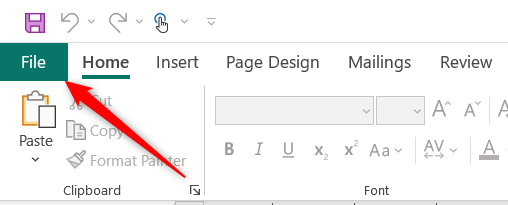
Quindi, fare clic su “Esporta” nel riquadro di sinistra.

Ora sarai nella sezione Crea documento PDF/XPS delle opzioni di esportazione. Qui, Publisher condivide alcuni motivi per cui potresti voler convertire il tuo file PUB in PDF, come preservare la formattazione e lo stile, rendendo più difficile per gli altri modificare il file e visualizzare il file online gratuitamente.
Fare clic sul pulsante “Crea PDF / XPS”.

File Explorer apparirà. Nella casella” Salva come tipo”, vedrai “PDF”, il che significa che il tuo file PUB verrà salvato come PDF. Ma prima di salvare il file, si consiglia di modificare ciò che il file è ottimizzato per. Per fare ciò, fai clic su ” Opzioni.”
La migliore newsletter tecnologica ovunque
Unisciti a 425.000 abbonati e ottieni un digest giornaliero di funzionalità, articoli, notizie e curiosità.
Inviando la tua email, accetti i Termini di utilizzo e l’Informativa sulla privacy.

Si aprirà la finestra Opzioni di pubblicazione. Sono disponibili cinque opzioni per specificare come verrà stampato o distribuito il file.
- Dimensione minima – Ideale se si desidera visualizzare il file online come una singola pagina.
- Standard-Ideale se si prevede di inviare il file via e-mail e se c’è una possibilità che il destinatario lo stamperà.
- Stampa di alta qualità-Ideale per desktop o negozio di stampa.
- Pressa commerciale-Ideale per uso commerciale. Questa è la più alta qualità disponibile.
- Custom-Impostare le proprie specifiche.

Scegli l’opzione desiderata e quindi fai clic su “OK” nell’angolo in basso a destra della finestra.

Infine, scegliere la posizione che si desidera salvare il file, dare al file un nome, e quindi fare clic sul pulsante “Pubblica”.

Il file verrà ora salvato come PDF nella posizione selezionata.
Ora che il file viene salvato come PDF, è possibile aprirlo con il browser web o un lettore desktop di vostra scelta. Assicurati di controllare che tutta la formattazione sia come previsto prima di inviarla!
RELATED: Come convertire un PDF in un documento di Microsoft Word
Marshall è uno scrittore con esperienza nel settore della memorizzazione dei dati. Ha lavorato presso Synology, e più recentemente come CMO e technical staff writer presso StorageReview. Attualmente è uno scrittore tecnico API / Software con sede a Tokyo, in Giappone, gestisce VGKAMI e ITEnterpriser e trascorre il poco tempo libero che ha imparando il giapponese.Leggi la Biografia completa ”